口语100影视配音工具是口语100开发的配音声音素材工具,口音100怎么进行影视配音呢?用户自己制作配音用的素材,可以剪辑、添加字幕等,上传后通过审核后可以在网站上使用配音功能。有趣,好玩的一款工具,我们可以自己制作一些自己比较喜欢的小视频,自己配音,自己剪辑,听起来就觉得特别酷,快来动手吧!
-
win7版查看
-
10.0 最新版查看
-
官方版查看
-
1.0 官方版查看
-
3.01 最新版查看
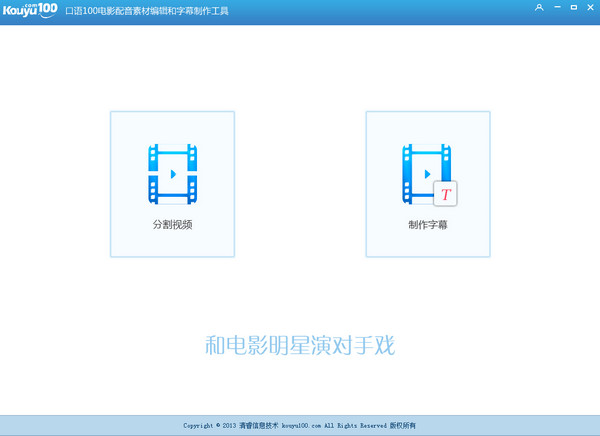
口语100影视配音工具使用方法
用户选择视频分割功能,在打开文件后,进入视频分割功能界面
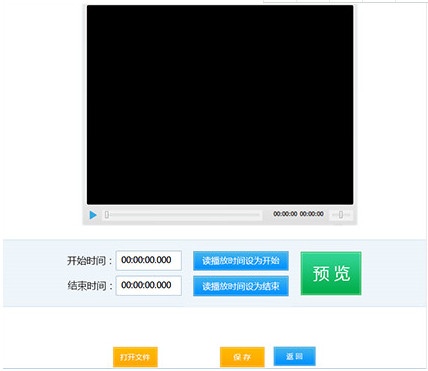
点击“打开文件”,选择本地的视频文件,打开成功后,会在播放器自动播放;在播放过程中,选择开始时间和结束时间,点击“保存”,即可输出剪辑后的视频。
该视频可以用于添加字幕。
字幕制作
用户选择制作字幕功能,在打开文件后,进入制作字幕功能界面
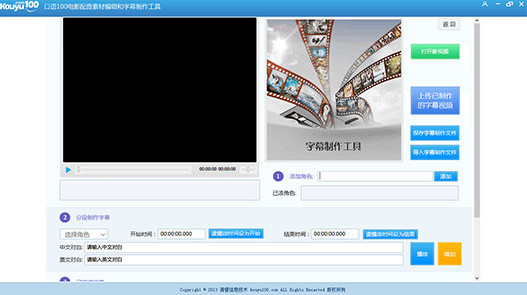
播放器
用户打开文件后,在播放器加载视频文件,加载完成直接播放视频。
播放器提供如下功能:播放/暂停,音量调节,拖动进度条改变播放进度,查看播放时长与视频总时长,播放器功能描述略。
添加角色
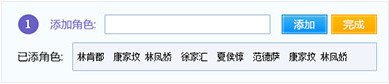
用户未添加角色时,已添加角色处为空,显示文字“未添加角色”。
用户在文本框中输入角色名称,点击“添加”,完成一个角色的添加功能。角色添加成功后,在已添角色中显示角色名称。
重复上述过程,完成所有角色的添加。
限制角色名长度不超过18个字母或其他等长字符串。
无“完成”,当有一个角色添加成功后,2和3区域可用。
分段制作字幕

分段制作字幕需首先选择角色,点击“下拉列表框”,选择一个已添加的角色。
设置开始时间和结束时间:用户可以通过编辑时间或“读播放时间”方式设置开始和结束时间。
在中文对白和英文对白文本框中输入中文台词和英文台词。
点击“播放”,播放用户已选时间区间内的视频,同时在字幕区显示用户已添加的字幕
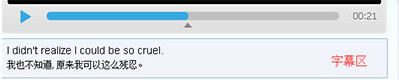
点击“保存”,将用户添加的字幕保存下来,同时在“已完成字幕”区域生成一条记录。
保存成功后,清空上一次制作视频的数据。
说明:
1. 要求开始时间小于结束时间。
2. 要求当前记录与之前已保存的记录时间无冲突。
3. 要求填写完整的中文和英文对白时间。
已完成字幕
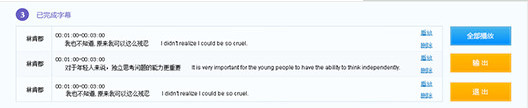
已完成字幕记录的结构如上图,包含角色名、时间区间、中文台词、英文台词、操作(播放,删除,编辑)。
点击 “播放”,在播放器播放当前时间区间内的视频,同时在字幕区显示用户已添加对白(含中英文),播放该段视频不影响已加载的原视频,即只是进度条起点和终点与时间区间相同。
点击“删除”,弹出提示窗口“是否确认删除该条字幕?确定/取消”,点击“确定”,删除本条字幕,点击 “取消”,隐藏弹出窗口。
点击“编辑”,将本条字幕记录放在2功能区内,供用户修改。
点击“全部播放”,在播放器内播放视频,同时在字幕区内分句展示已添加的字幕。
点击“输出”,选择目标文件夹,选择完成后,输出制作好的配音素材。
击“退出”,退出当前功能,返回首页。
用户登录和上传
点击登录,弹出登录界面。

请使用自己在口语100的账号登录工具即可,未登录时不能上传视频。。
已经上传成功的视频会提交审核,审核结果会在1-3个工作日内反馈。。
口语100影视配音工具更新日志
1:优化了性能
2:解决bug问题我们是认真的
小编推荐:口语100影视配音工具功能和官方出品的一样齐全,界面更加美观大方,设计更完善,不断满足用户的需求欢迎下载。感兴趣的还可以下载mvbox、ultra video splitter、overture 4.1 中文版




 photoshop cs6
photoshop cs6
 抖音电脑版
抖音电脑版
 QQ浏览器
QQ浏览器
 Flash中心
Flash中心
 鲁大师
鲁大师
 百度一下
百度一下
 驱动精灵
驱动精灵
 360浏览器
360浏览器













 金舟多聊
金舟多聊
 Google Chrome
Google Chrome
 风喵加速器
风喵加速器
 铃声多多
铃声多多
 网易UU网游加速器
网易UU网游加速器
 雷神加速器
雷神加速器
 爱奇艺影音
爱奇艺影音
 360免费wifi
360免费wifi
 360安全浏览器
360安全浏览器
 百度云盘
百度云盘
 Xmanager
Xmanager
 2345加速浏览器
2345加速浏览器
 极速浏览器
极速浏览器
 FinePrint(虚拟打印机)
FinePrint(虚拟打印机)
 360浏览器
360浏览器
 XShell2021
XShell2021
 360安全卫士国际版
360安全卫士国际版
 迅雷精简版
迅雷精简版





























